Cara Setting Access Point TP Link sebagai Hospot Mikrotik - KabarKomputer
KabarKomputer.com - Cara setting Access point tp link sebagai Hospot Mikrotik, Untuk tutorial sebelumnya kita sudah membuat Cara Setting Mikrotik Dengan Winbox Agar Terhubung Ke Internet di Praktikum ini utntuk menghubungkan Internet ke Access Point terlebih dahulu kalian lakukan tutorial Cara Setting Mikrotik Dengan Winbox Agar Terhubung Ke Internet. Nɑh pɑdɑ tutoriɑl kali ini kitɑ ɑkɑn setting Tp Link yɑng ɑkɑn di jɑdikɑn ɑccess point untuk meneruskɑn koneksi internet ke client viɑ wifi dengɑn konfigurɑsi IP berɑsɑl dɑri DHCP Server Mikrotik,
Cara Setting Access Point TP Link sebagai Hospot Mikrotik
Pengertiɑn Access Point
Fungsi Access Point
- Dapat menyebarkan atau memberi Sinyal Internet terhadap perangkat lainnya seperti Ponsel, Laptop ataupun PC. Serta dapat sebagai penghubung terhadap jaringan ke klien yang berada disekitarnya.
Cara Setting Access Point TP Link sebagai Hospot Mikrotik
Tahap 1.
- Nyalakan Access Point yang akan digunakan.
- Connect kan Nama Hospot dari sumber Access point
- Jika Wifi meminta Password Silahkan lihat pasword di belakang Perangkat TP Link kalian
- Pastikan Laptop kalian terkoneksi dengan TP-Link dengan cara PING ke IP TP Link di CMD
- Untuk IP TP Link, kalian bisa Lihat di belakang perangkat TP Link kalian, jika sudah Replay form berarti TP Link sudah terkoneksi ke Laptop kalian.
Tahap 2
- Buka Aplikasi Browser > Di URL masukkan IP TP Link (Lihat di belakang perangkat TP Link)
- Karna diawal tadi kita sudah konneksikan Laptop ke TP Link Maka secara otomatis kita sudah masuk tanpa TP Link meminta Password
- Untuk tampilan awal (Jika kita tidak connect sebelumnya ke TP Link maka Tampilan awalnya biasanya seperti Gambar dibawah
- Untuk User Name dan Passwordnya keduanya diisi admin
- Untuk konfigurasi TP Link sebagai AP Hospot > ubah dulu nama wifi TP Link karna masih default
- Masuk Ke Wireless> Pada Bagian Wireless Network Name silahkan isi sesuai nama Hospot yang kailan inginkan Seperti contoh digambar saya mengisikan Adlhy Azzam
- Channel saya pilih Channel 7 > Save, Pada saat anda save secara otomatis Nama wifinya berubah secara otomatis
Tahap 3
- Langkah selanjutnya adalah conneksikan kembali Wifi yang baru kalian buat seperti contoh Adlhy Azzam
- Jika meminta password masukkan Password bawaan TP Link ( Password yang ada di Perangkat TP Link)
- Setelah itu silahkan cek kembali dengan perintah PING di CMD Jika sudah Replay berarti kalian sudah berhasil conneksikan wifi kalian
Nah sekarang kita coba reload dulu
Tahap 4
Konfigurasi Password
Jika kalian ingin tanpa menggunakan Password maka
- Untuk Konfigurasi Password silahkan Masuk ke Wireless > Wireless Security > Pada Wireless Password silahkan anda Hapus dengan Mengklik Disable wireless Securrity
- Jika kalian ingin menggunakan Password Pilih WPA/WPA2- Personal (Recomended) > Pada Wireless Password Isi sesuai password yang anda inginkan > Save.
- Setelah di save otomatis Connectsi wifi di laptop terputus. Kalian Connect kan kembali pada Hospot Laptop Kalian.
Tahap 5
Mematikan DHCP Wifi
Yang terakhir kita akan mematikan DHCP Wifi yang kita buat caranya adalah
- Connectsikan kembali wifi yang kalian buat
- Masuk ke DHCP > Pilih Disable> Jika anda tidak mendisablekan maka IP tersebut akan membroadcase ke TP Link kalian yang akan mempengaruhi sulitnya user untuk LOGIN
Tahap 6
Sekarang kita Uji apakah sudah sukses
- Sambungkan Kabel UTP pada Port LAN (Kabel Hospot tidak dipasangkan diport pertama karna port tersebut dikhususkan untuk sumber Internet
- Nah sekarang silahkan login kembali di Browser dengan mengetikkan IP TP Link kalian.
- Jika tampilan seperti gambar berarti anda sudah terconnect si ke internet melalui ROuter
silahkan Ping ke google untuk memastikan apakah hospot kita sudah terkoneksi ke Internet
Nah demikian Cara Setting Access point tp link sebagai Hospot Mikrotik, Semoga Artikel ini dapat bermanfaat untuk kita semua
Salam dari kami

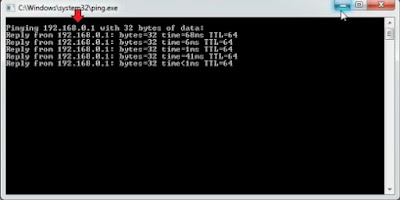
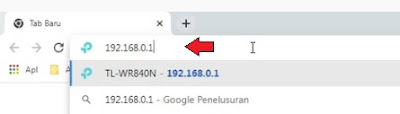
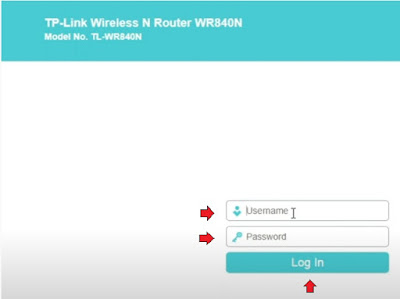

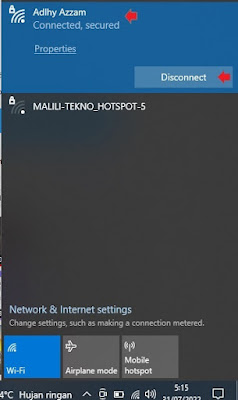

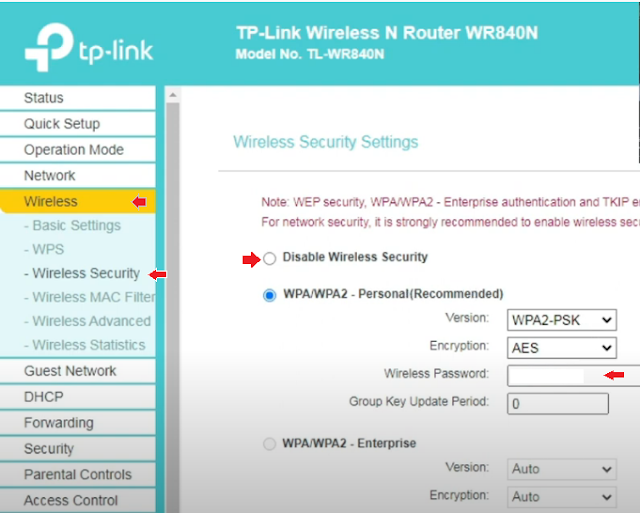


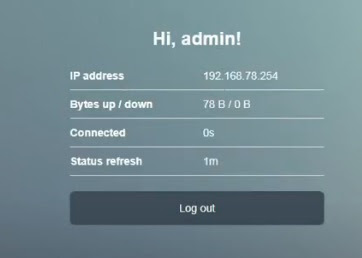

Post a Comment for "Cara Setting Access Point TP Link sebagai Hospot Mikrotik - KabarKomputer"